如今生活中二维码处处可见,无论是微信加好友,还是到商店买东西支付,都是用二维码扫描。网上也有各式各样的二维码制作工具,当然,不仅如此,像我们平常使用的办公软件,也一样可以制作二维码。所以今天就来教一下大家,如何使用office制作生成一个二维码。Word、Excel都能生成哦。
Word制作二维码
1、如果各位的Word中没有【
开发工具】这一选项,那么你可以进入【文件】-【选项】-【自定义功能区】,在右侧的【主选项卡】中找到并勾选【开发工具】这一项,然后确定即可。
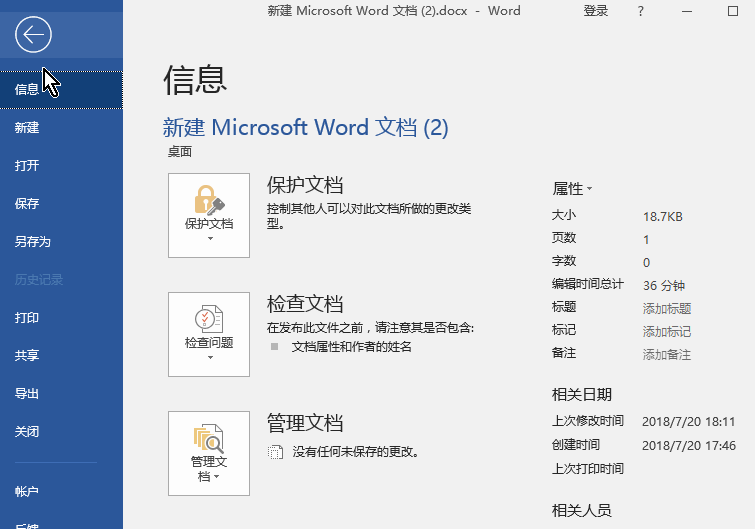
2、首先,进入【开发工具】-【控件】-【旧式工具】-【其他控件】,在弹出的窗口中选择【Microsoft BarCode Control 16.0】确定。此时,Word中会出现一个条形码。(Microsoft BarCode Control 16.0这个数字是代表版本号的,假如你不是16的可以不看这个数字)
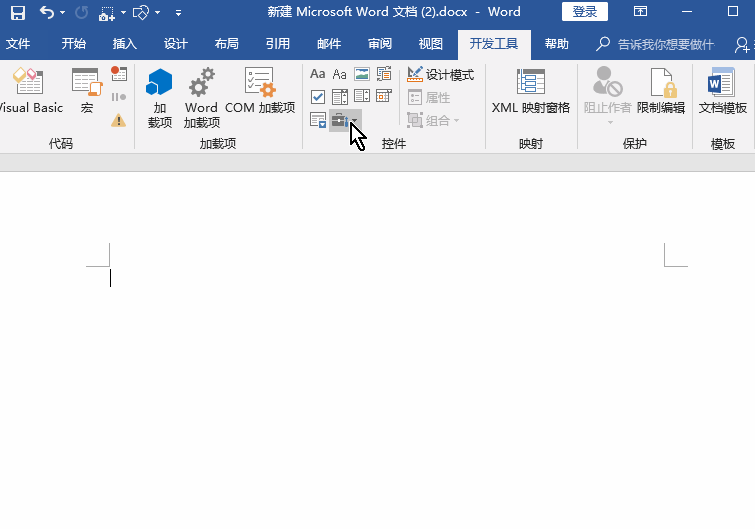
3、右键选择条形码,在弹出的下拉菜单中选择【属性】-点击【自定义】后面的按钮,在弹出的【属性页】第一项【样式】中选择最后一项【11 - QR Code】确定。
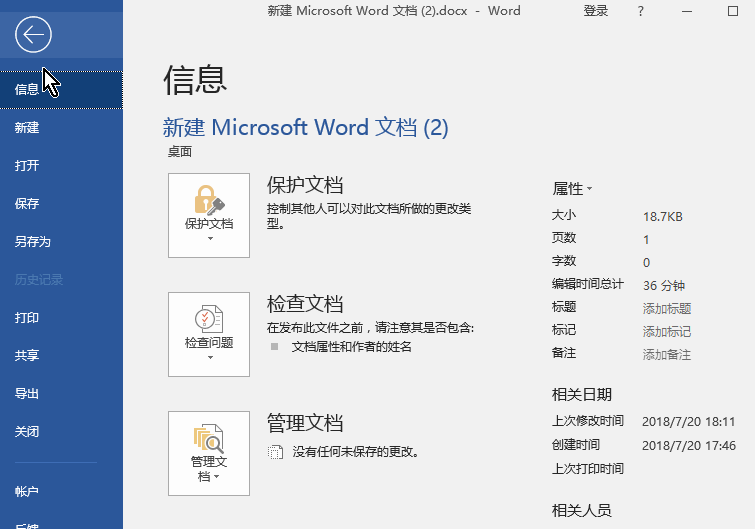
4、选择二维码【右键】-【属性】再在【Value】中输入你二维码所要生成的内容。可以输入英文或数字、网址;注意,如果设定是网址,那么就要加上http或者https
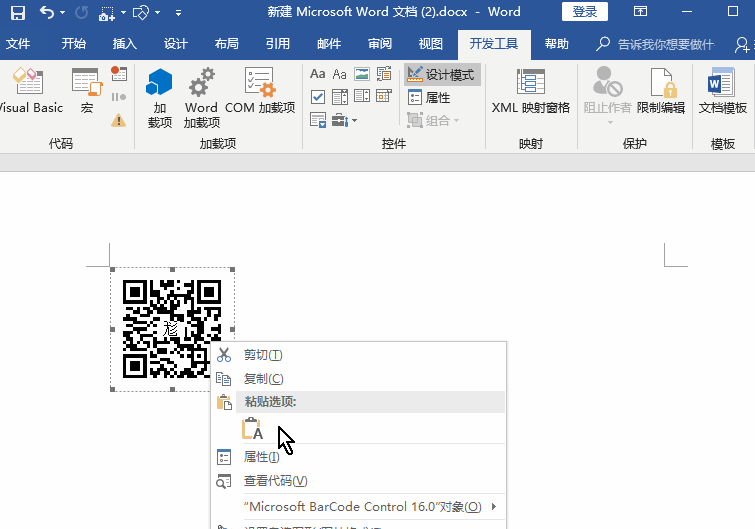
Excel制作二维码
1、如果各位的Word中没有【开发工具】这一选项,那么你可以进入【文件】-【选项】-【自定义功能区】,在右侧的【主选项卡】中找到并勾选【开发工具】这一项,然后确定即可。不会开启看第一张图。一样的步骤。
2、在A1输入网址,例如https://www.pdftodoc.cn/。然后进入【开发工具】-【控件】-【旧式工具】-【其他控件】,在弹出的窗口中选择【Microsoft BarCode Control 16.0】确定。此时excel中会出现一个十字形的光标拖动一个适合大小的区域,然后就会出现条形码。
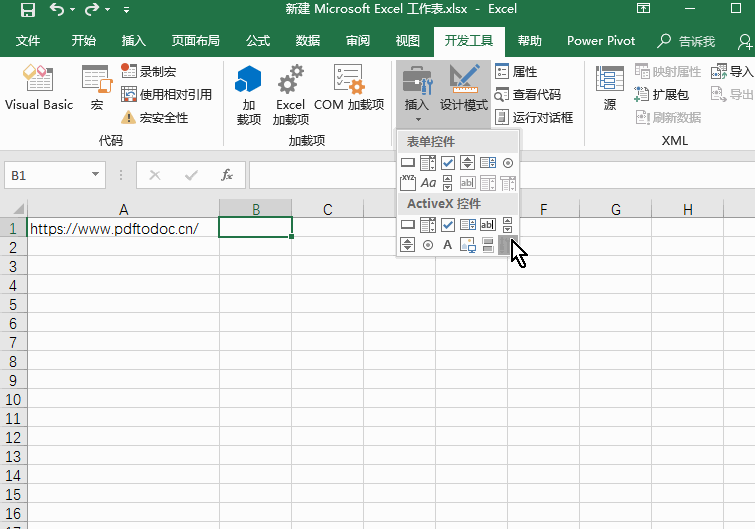
3、右键选择条形码,在弹出的下拉菜单中选择【属性】-点击【自定义】后面的按钮,在弹出的【属性页】第一项【样式】中选择最后一项【11 - QR Code】确定。
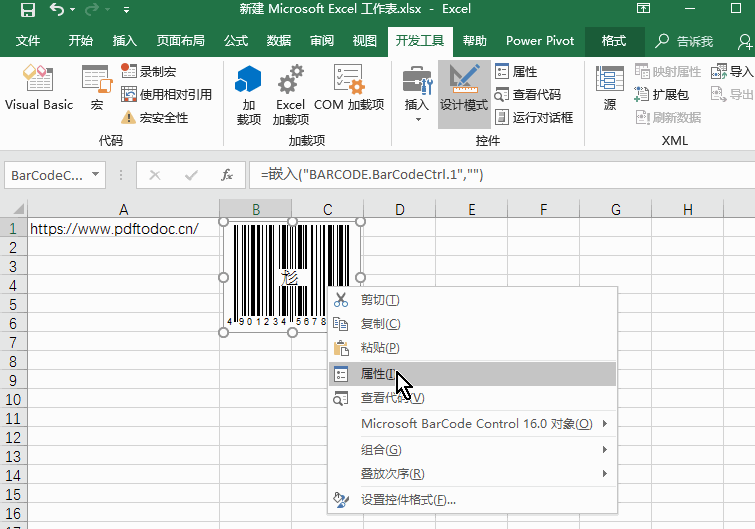
4、再在【LinkedCell】中输入你A1所调用的单元格内容,稍后二维码生成所选区域的内容。可以输入英文或数字、网址;注意,如果设定是网址,那么就要加上http
或者https
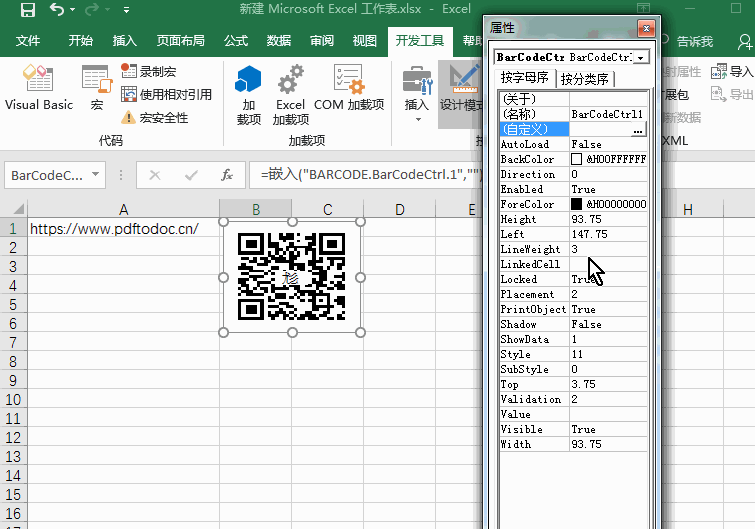
假如你学习到了这个新技能不妨转发推荐给你的小伙伴。并动动小指头收藏,以免下次走丢。
我们将定期更新Word、Excel、PPT等操作技巧。pdf转换器供在线免费的PDF转word、PDF转Excel、PDF转PPT服务。

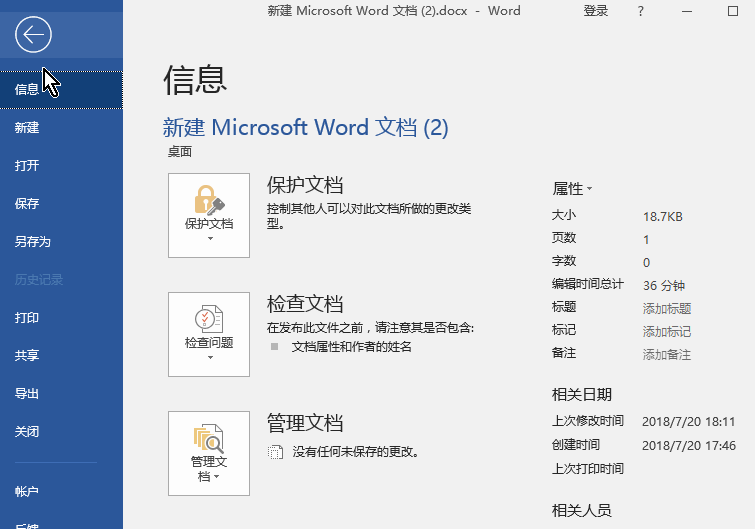
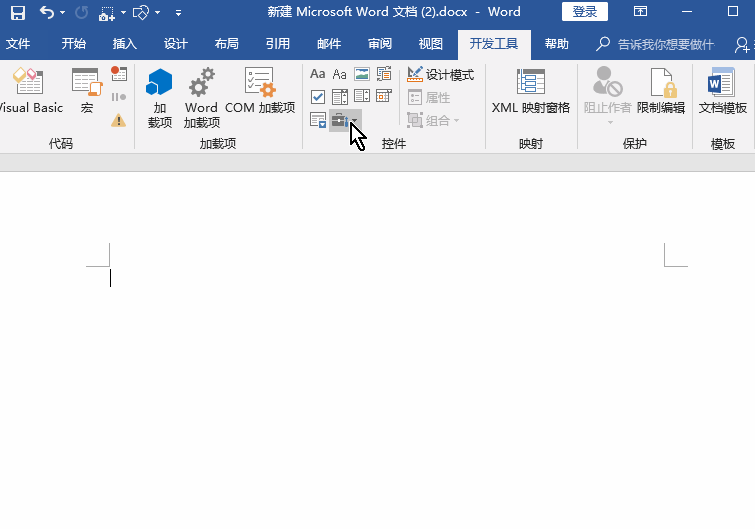
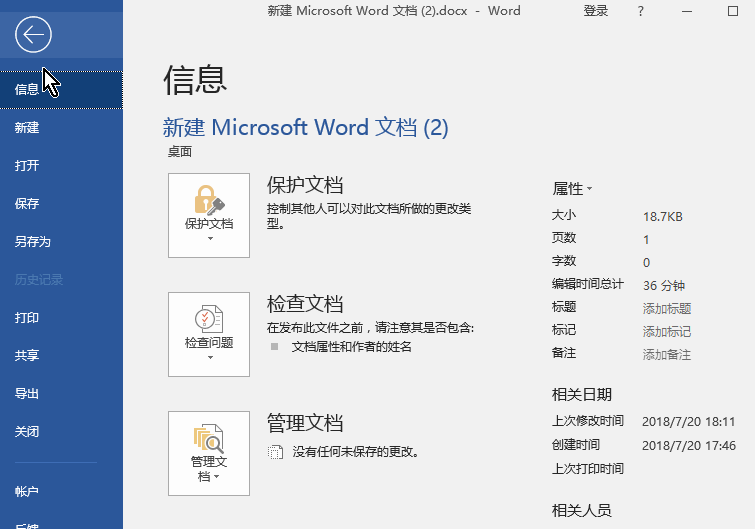
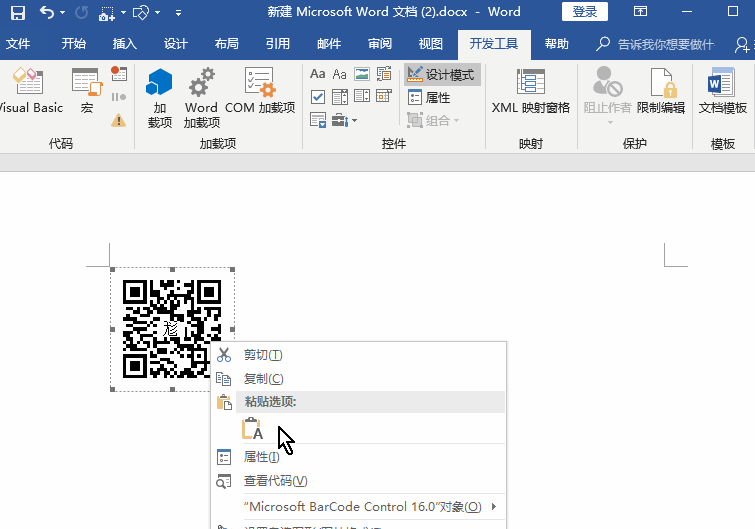
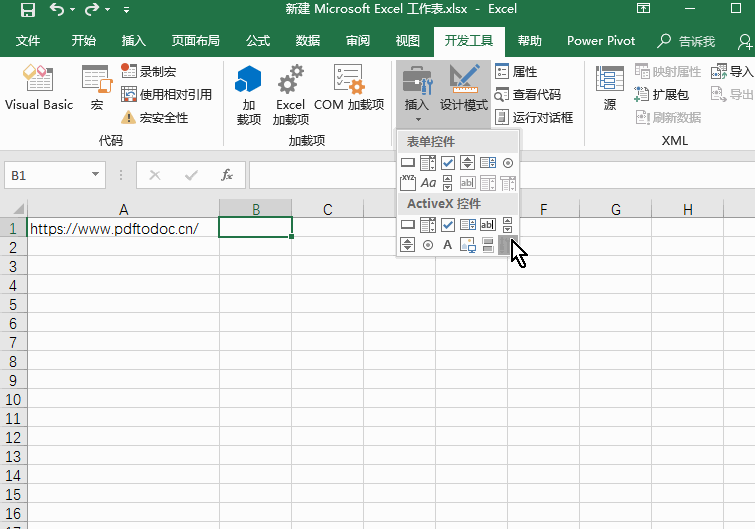
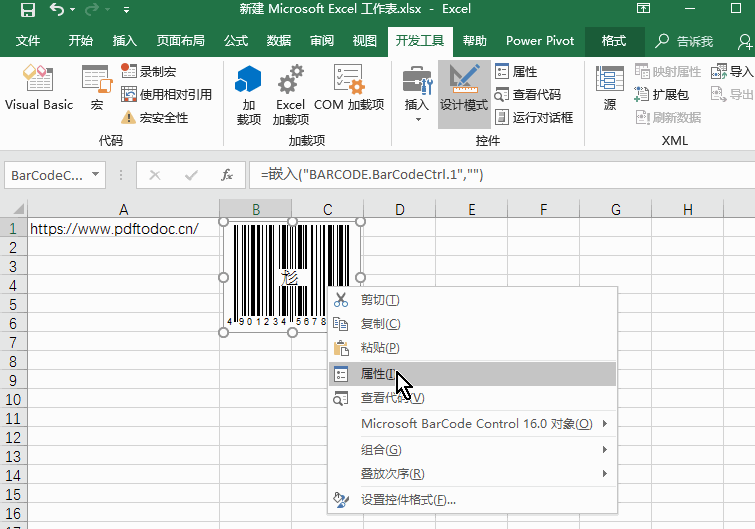
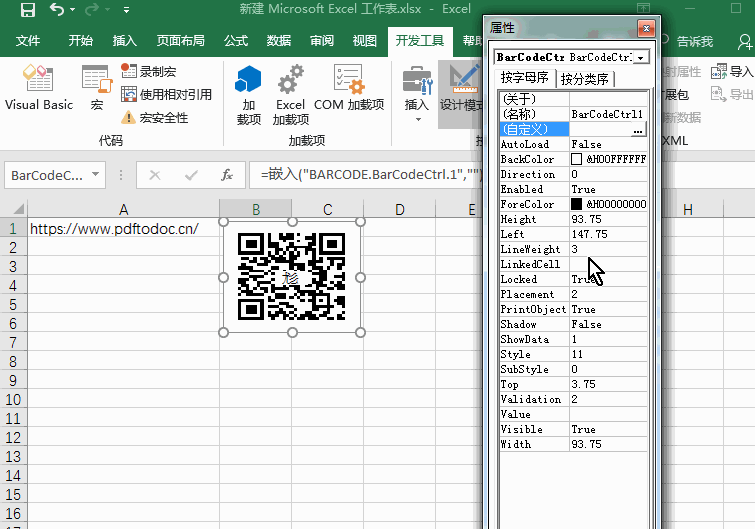
 最新文章
最新文章 相关阅读
相关阅读 最新专题
最新专题
